电脑内存是电脑中重要的组成部分,它影响着电脑的运行速度和多任务处理能力。因此,了解如何查看电脑内存对于用户来说是非常有必要的。本文将提供多种方法,帮助用户快速、准确地查看电脑内存信息。

一、通过任务管理器查看
在Windows系统中,按下键盘上的“Ctrl+Shift+Esc”组合键,或者右键点击任务栏空白处,选择“任务管理器”。
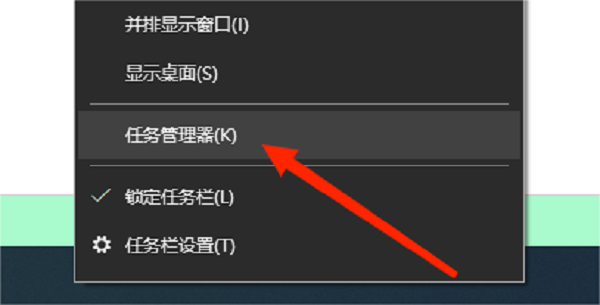
在任务管理器的“性能”选项卡下,用户可以看到内存的使用情况。包括内存总量、已用内存、可用内存以及内存的使用率等信息。这些信息可以帮助用户了解当前内存的使用状况。

二、通过系统属性查看
1、打开系统属性:用户可以通过点击“开始”菜单,然后右键点击“此电脑”,选择“属性”来打开系统属性窗口。
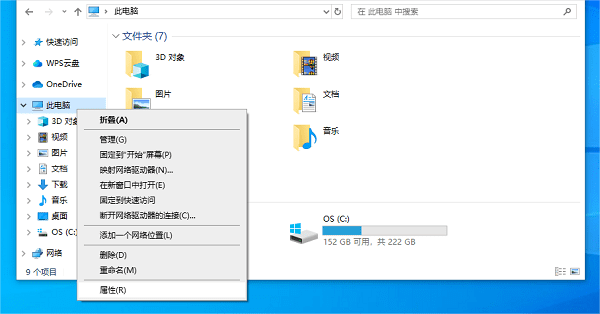
2、查看内存信息:在系统属性窗口中,用户可以看到关于电脑的基本信息,包括处理器型号、安装的内存(RAM)等。这里显示的内存信息通常包括内存的总容量和类型。
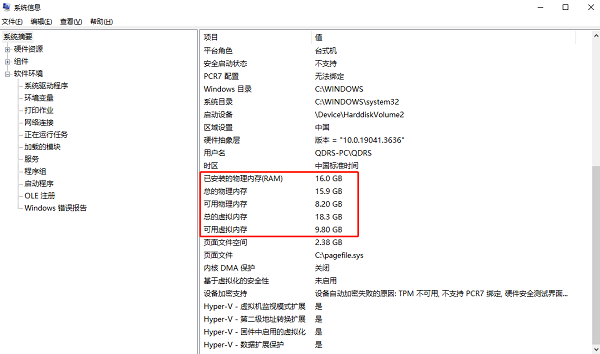
三、使用驱动人生查看
除了系统自带的工具外,建议您还可以使用驱动人生来查看更详细的内存信息。驱动人生不仅可以对电脑的驱动程序进行更新升级,同时您也可以一键查看有关电脑的内存信息,包括内存类型、频率、时序等。
1、安装并运行软件
下载并打开驱动人生,进入“硬件信息”,找到“内存”,可以看到右侧显示内存的详细信息。

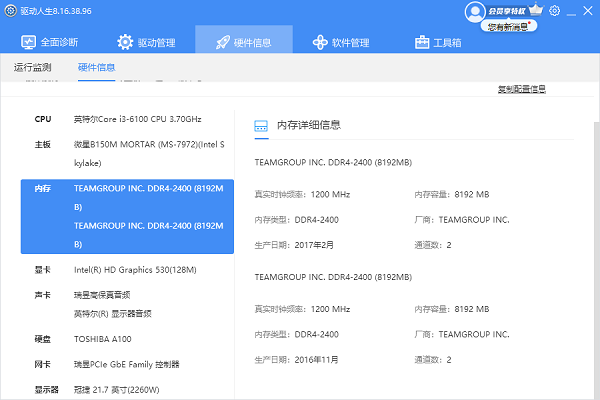
2、分析内存信息
您可以根据软件提供的内存信息,分析电脑内存的性能状况。例如,可以比较不同内存条的速度和容量,以确定是否存在性能瓶颈或升级的可能性。

3、清理C盘内存
此外,如果您的电脑C盘太满了需要清理内存,也可以进入驱动人生的“工具箱”,找到“C盘清理”工具,帮助您的电脑一键瘦身。
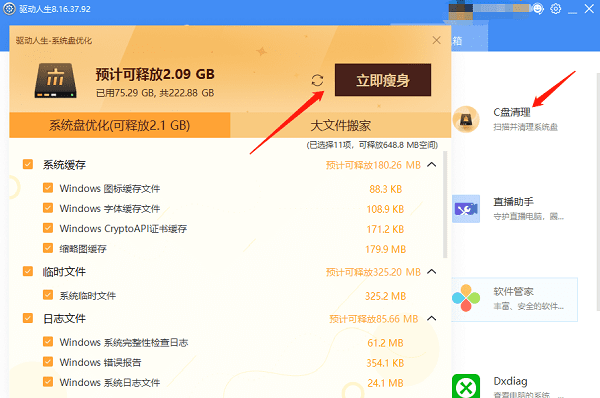
四、注意事项
在查看内存信息时,确保电脑处于正常工作状态,避免在系统繁忙或运行大型程序时进行操作,以免影响结果的准确性。

以上就是查看电脑内存的方法介绍。希望对大家有所帮助。如果遇到网卡、显卡、蓝牙、声卡等驱动的相关问题都可以下载“驱动人生”进行检测修复,同时驱动人生支持驱动下载、驱动安装、驱动备份等等,可以灵活的安装驱动。


